标签:
网上关于CentOS 7 的安装教程挺多的,但在前期的引导配置上很多都没有写清楚,让人很郁闷,以致于昨天安装的时候总是到不了安装界面。经过一番胡乱倒腾,终于找到了妥妥的解决方案(鸟哥的书功不可没啊^_^...
1. 首先你得准备一个U盘(系统镜像写进去大概得7个G,所以你的U盘至少要是8G的,多多益善)
2. 然后你得找一个将镜像文件写入U盘的工具,我用的是UltraISO(软碟通)试用版。
3. 将镜像文件写入U盘。
以上 3 步的具体步骤(图文详细教程神马的)网上多的是,童鞋们自行谷歌,度娘。

正常步骤至此的话,我们应该选择 “Install CentOS 7" 按下Enter 然后进入安装界面。但实际的结果是我们到不了安装界面,而是会出错,如下图:

这个问题是木有找到你的U盘,这个配置是需要在上一步需要完成的,但在上一步我们并不知道U盘的文件名,所以索性在这一步查看一下U盘的设备名,然后再回到上一步完成配置。
在#后面输入:cd /dev,然后会看到如下界面:
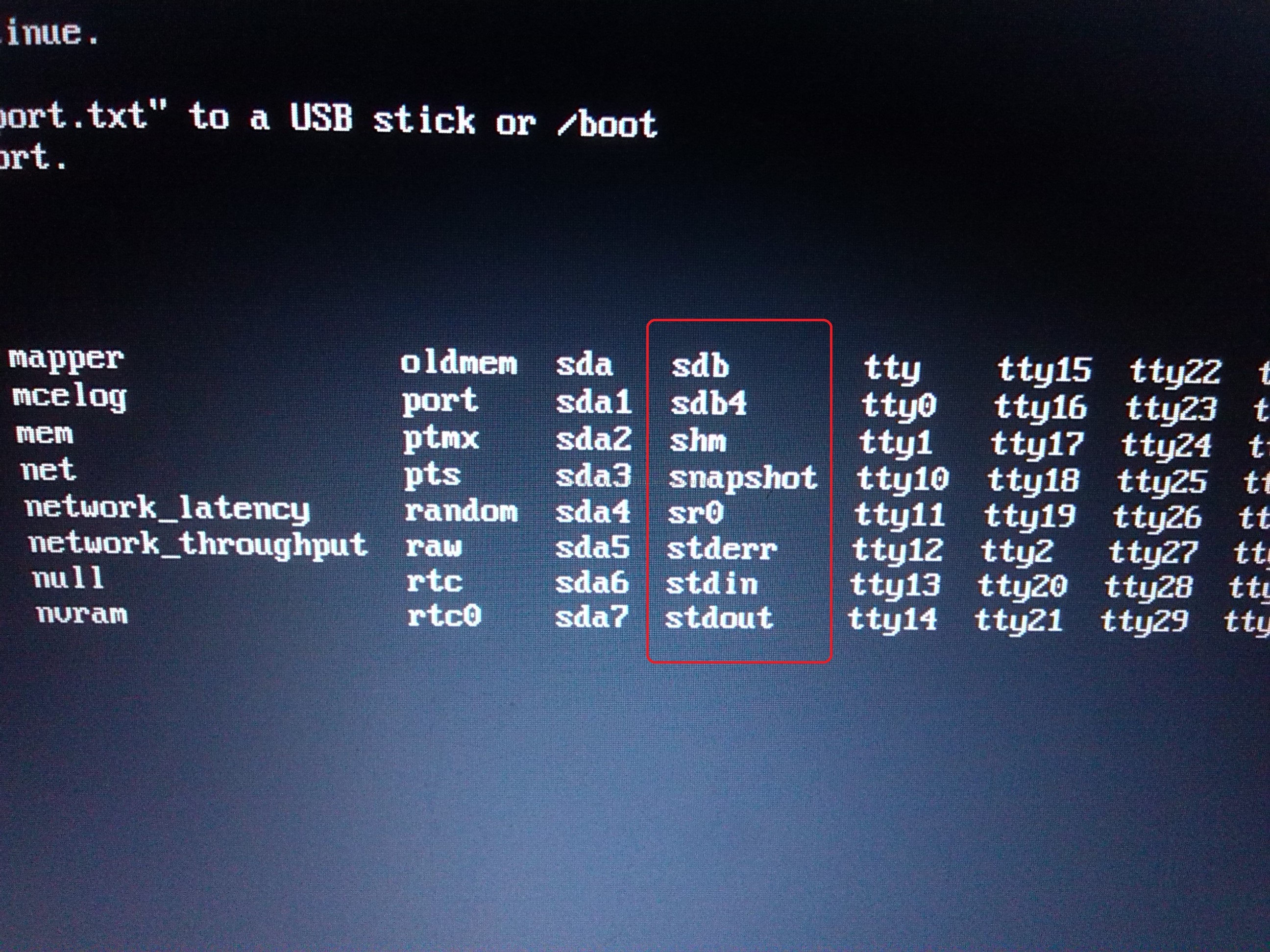
sda 是我的硬盘对应的文件名(我机子只有一块硬盘),所以sdb就是U盘对应的文件名了,可以看到是sdb4。至此我们重启一下,回到第一个图片所示的界面处,然后按下Tab键,将vmlinuz initrd=initrd.imginst.stage2=hd:LABEL=CentOS\x207\x20x86_64 rd.live.check quiet 改为:vmlinuz initrd=initrd.img inst.stage2=hd:/dev/sdb4 quite
然后按下enter 键进入安装界面,就可以顺利开始安装了。如果对接下来的安装步骤有疑问,请移步至温柔体贴到没人性的度娘!
相关博文参考
标签:
原文地址:http://my.oschina.net/zhangjie830621/blog/476515